Tilføj bruger til WSL Linux Distro i Windows 10
I en tidligere artikel så vi, hvordan man kører en WSL-distro som en specifik bruger uden at indstille den konto som din standard WSL-bruger. I dette indlæg lærer vi, hvordan du tilføjer en ny brugerkonto til en installeret WSL Linux-distro i Windows 10.
Reklame
Muligheden for at køre Linux indbygget i Windows 10 leveres af WSL-funktionen. WSL står for Windows Subsystem for Linux, som oprindeligt kun var begrænset til Ubuntu. Moderne versioner af WSL tillader installere og køre flere Linux-distros fra Microsoft Store.

Efter aktiverer WSL, kan du installere forskellige Linux-versioner fra butikken. Du kan bruge følgende links:
- Ubuntu
- openSUSE Leap
- SUSE Linux Enterprise Server
- Kali Linux til WSL
- Debian GNU/Linux
og mere.
Ved første løb, en WSL distro tilbyder dig at oprette en ny brugerkonto. Det vil blive brugt som din standardbrugerkonto i denne distro. Det vil også blive tilføjet til sudoers-listen, en gruppe af brugere, der får lov til at køre kommandoer som root (dvs. forhøjet) ved at udføre sudo-kommandoen, f.eks.
sudo vim /etc/default/keyboard.
Følg instruktionerne nedenfor for at tilføje en ekstra brugerkonto til WSL.
For at tilføje en bruger til WSL Linux Distro i Windows 10,
- Kør din WSL Linux distro, f.eks. Ubuntu.

- Udfør kommandoen
sudo adduser. - Erstat den del med det faktiske brugernavn, du vil oprette.
- Indtast din nuværende adgangskode, når du bliver bedt om det.
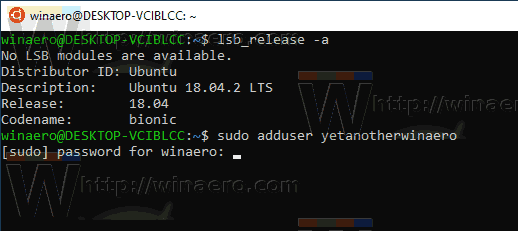
-
Skriv et kodeord for denne nye brugerkonto, når du bliver bedt om det, og tryk på Enter-tasten. Indtast adgangskoden igen for at bekræfte handlingen.
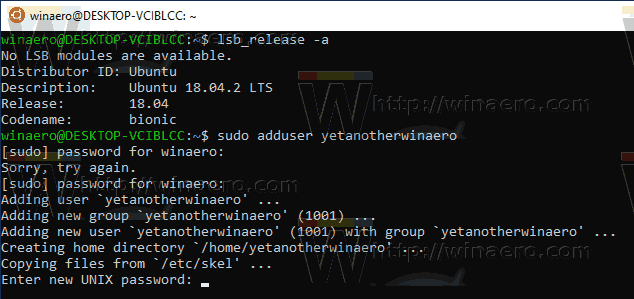
-
Indtast den nye værdi, eller lad den stå tom, og tryk på Enter for hver værdi, der vises i konsollen. I Ubuntu indeholder værdilisten fulde navn, værelsesnummer, arbejdstelefon, hjemmetelefon og andet.
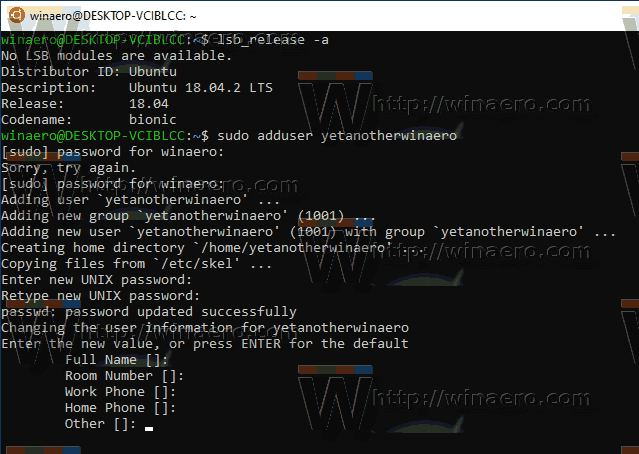
- Når du bliver bedt om det Er oplysningerne korrekte, skriv y, og tryk på Enter-tasten.
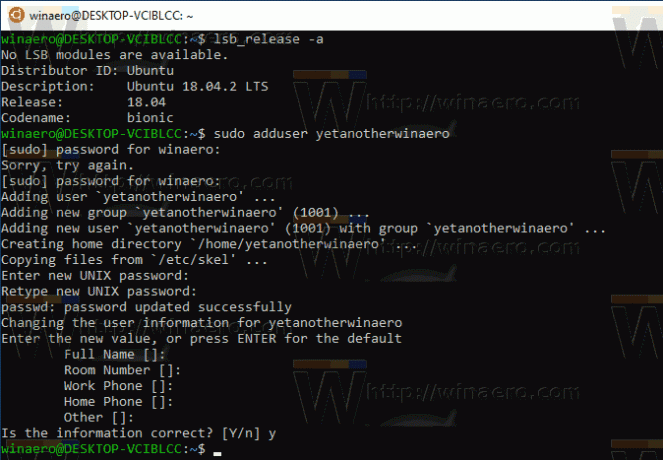
Du er færdig.
Bemærk: Hvis din brugerkonto ikke er en del af sudoers, skal du skifte standardbrugeren til root. Brug følgende kommandoer til at ændre din standardbruger til rod i en WSL-distro.
- Ubuntu:
ubuntu config --default-bruger rod - openSUSE Leap 42:
openSUSE-42 config --default-bruger rod - SUSE Linux:
SLES-12 config --default-bruger root - Debian:
debian config --default-user root - Kali Linux:
kali config --default-bruger rod
Ved at erstatte 'root' med et andet brugerkontonavn i kommandoerne ovenfor, indstiller du det som din standardbrugerkonto for distroen.
Relaterede artikler.
- Opdater og opgrader WSL Linux Distro i Windows 10
- Kør WSL Linux Distro som specifik bruger i Windows 10
- Nulstil og afregistrer WSL Linux Distro i Windows 10
- Nulstil adgangskode til WSL Linux Distro i Windows 10
- Alle måder at køre WSL Linux Distro på i Windows 10
- Indstil standard WSL Linux Distro i Windows 10
- Find kørende WSL Linux Distros i Windows 10
- Afslut at køre WSL Linux Distro i Windows 10
- Fjern Linux fra navigationsruden i Windows 10
- Eksporter og importer WSL Linux Distro i Windows 10
- Få adgang til WSL Linux-filer fra Windows 10
- Aktiver WSL i Windows 10
- Indstil standardbruger til WSL i Windows 10
- Windows 10 Build 18836 Viser WSL/Linux filsystem i File Explorer


